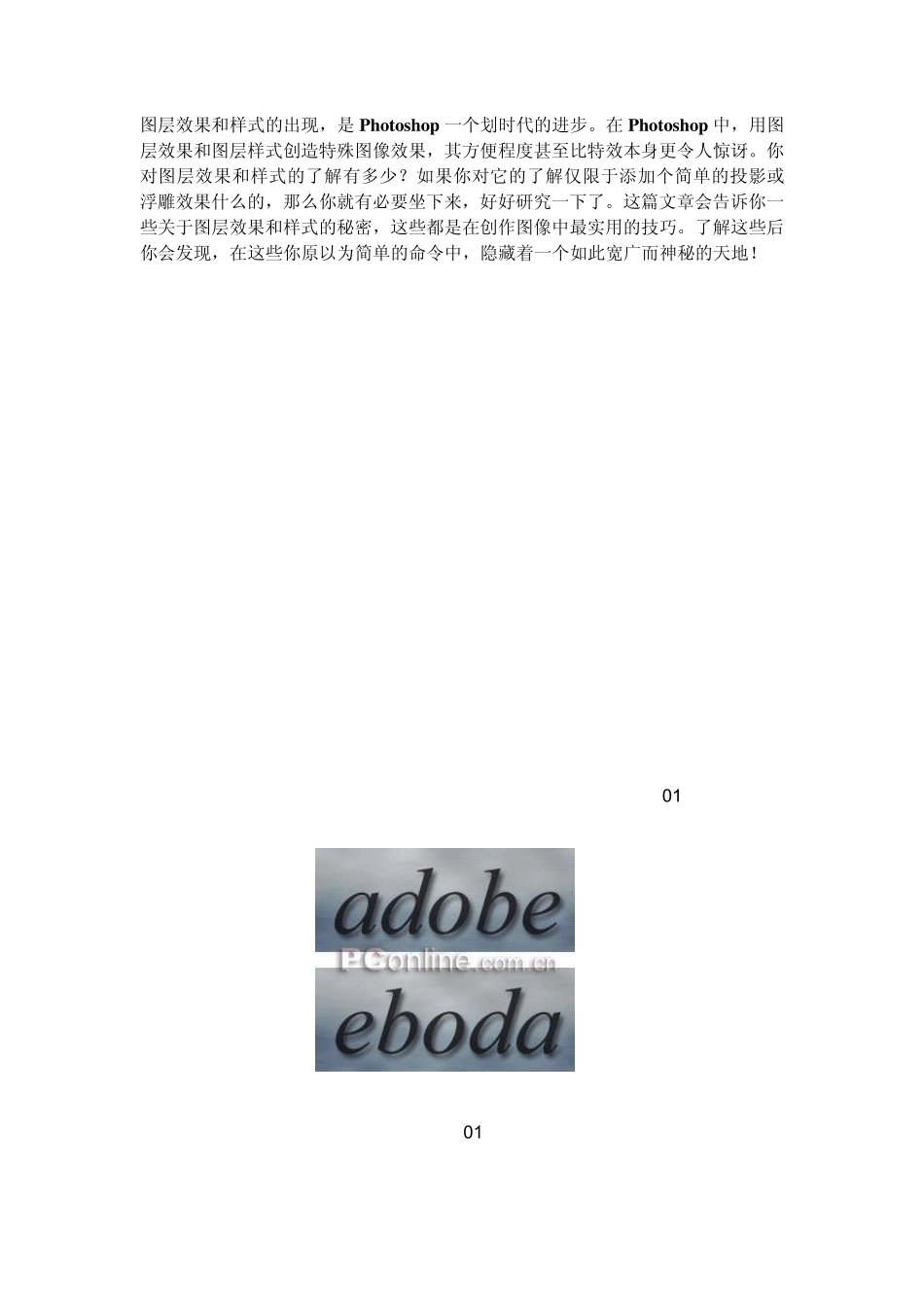图层效果和样式的出现,是Photoshop 一个划时代的进步。在 Photoshop 中,用图层效果和图层样式创造特殊图像效果,其方便程度甚至比特效本身更令人惊讶。你对图层效果和样式的了解有多少?如果你对它的了解仅限于添加个简单的投影或浮雕效果什么的,那么你就有必要坐下来,好好研究一下了。这篇文章会告诉你一些关于图层效果和样式的秘密,这些都是在创作图像中最实用的技巧。了解这些后你会发现,在这些你原以为简单的命令中,隐藏着一个如此宽广而神秘的天地! 首先,你需要了解的是,图层效果和样式的使用范围。虽说图层效果和样式只能应用于普通图层,但毕竟普通图层是我们大多数时侯面对的对象。对于不能直接应用效果和样式的背景和锁定图层,可以采取转换为普通图层、解锁的方法。虽然不能直接对图层组使用图层效果,但可以对图层组中的图层单独施用。 图层效果作用于图层中的不透明像素,图层效果与图层内容链接。这样的好处是如果图层内容发生改变,那么图层效果也相应的做出修改。如下图中的例子:在背景图层上,黑色的文字处于单独的一层中,我们用图层样式>投影为文字层添加最基本的阴影效果。当文字层的内容被改变后,投影也立即改变以符合文字。这是很重要的一点——任何类型的图层效果都基于图层的内容,无论图层做出怎样的变化,它们永远都随着图层内容的变化而改变,适应图层内容。(图 01) 图 01 现在我们来看一看图层样式对话框的选项。你可以用几种不同的方法调出图层样式的对话框——从菜单中:选择图层>图层样式,再从样式列表中选择具体的效果;或者,点击图层面板的底部的“F”按纽;最简便的方法是直接双击要添加样式的图层(在Photoshop 7 中双击图层名称会命名图层)。图层样式对话框的左侧是不同种类的图层效果,包括投影、发光、斜面、叠加和描边等几个大类。对话框的中间是各种效果的不同选项,你可以从右边小窗口中看到所设定效果的预览。如果选择了“预览”选项,那么在效果改变后,即使还没有应用于图像,在图像窗口也可以看到效果变化对图像的影响。你还可以将一种或几种效果的集合保存在一种新样式,应用于其他图像中。(图02) 图 02 除了 10 种默认的图层效果之外,图层样式对话框中还有两种额外的选项。第一个“样式”选项显示了所有被储存在样式面板中的样式。所谓样式,就是一种或更多的图层效果或图层混合选项的组合。点击旁边的三角,出现的下拉菜单中会出现替换、载入样式等命令,你...